Allez, on s’attaque au scanner sous Linux ! Évidemment, mon scanner à négatif Epson V300 fonctionne parfaitement sous Windows avec un joli petit programme qui scanne mes négatifs, découpe les vues, me permet d’optimiser les réglages pour chaque photos puis, de lancer le scan en batch. Sous Linux, les choses se compliquent un peu mais heureusement pas tant que ça !
1 – installer le V300 :
Le V300 n’est pas pour le moment reconnu directement par sane et Ubuntu. Il faut donc réaliser un certain nombre de manipulations pour le voir apparaitre. On commence par aller chercher les pilotes et l’utilitaire de scan sur le site de avasys (il suffit de télécharger les .deb correspondant à Ubuntu puis, de les installer). Pour que le scanner soit reconnu par xsane, il faut l’ajouter à la liste :
gksu gedit /etc/sane.d/dll.conf
et on rajoute « epkowa » à la fin du fichier. On vérifie que le scanner fonctionne :
gksu xsane
si c’est bon, on rend le scanner accessible à tous. On recherche les références du scanner :
sane-find-scanner
found USB scanner (vendor=0x04b8 [EPSON], product=0x0131 [EPSON Scanner]) at libusb:001:007
on note vendor=0x04b8 et product=0x0131 dans un coin. On va modifier le fichier 45-libsane.rules (on le crée s’il n’existe pas) en plaçant les bonnes valeurs :
gksu gedit /etc/udev/rules.d/45-libsane.rules
# Epson Perfection V300
ATTRS{idVendor}=="04b8", ATTRS{idProduct}=="0131", MODE="0664", GROUP="scanner", ENV{libsane_matched}="yes"
on crée un groupe scanner et on s’ajoute dedans :
bash-3.1# sudo groupadd scanner
bash-3.1# sudo usermod -g scanner nom_utilisateur1
ok, maintenant tout fonctionne (vous pouvez trouver plus de détails sur l’install sur le site d’Ubuntu).
2 – Scanner les négatifs
Le plus dur est passé. Pour scanner, plusieurs possibilités :
- Vuescan (payant et ne fonctionne pas chez moi donc on laisse tomber)
- Iscan (l’utilitaire de Avasys)
- Xsane
Iscan permet de scanner les négatifs de manière très intuitive, il possède tout les outils pour optimiser l’image et il exploite pleinement le scanner. Seul souci, il ne gère pas le scan en batch…
On peut donc optimiser l’image, augmenter la netteté :
Le résultat scanné en N&B et en couleur (2400 ppi) :
La seconde possibilité c’est d’utiliser Xsane. Il permet de scanner en batch les 6 vues du film. Par contre, il ne permet pas d’augmenter la netteté et les photos méritent un petit « sharpening » après le scan.
Pour scanner les négatifs, le plus simple c’est de sélectionner « dos transparent », « couleur », une résolution de 2400 ppi, de demander l’aperçu. On sélectionne le média « full color » et on active le bouton « négatif » (le deuxième en bas à gauche). Pour scanner en batch, on sélectionne la première vue et on clique en haut à gauche sur la croix verte, la sélection s’ajoute au batch scan :
on répète l’opération pour les vues suivante puis on enregistre la liste pour pouvoir la réutiliser les fois suivantes. Il faut également penser à afficher les options avancées et à sélectionner « négatif » :
Enfin, on peut corriger les couleurs manuellement ou tout simplement cliquer sur l’auto-correction. Il ne reste plus qu’à demander le scan de la sélection ou de toute la liste batch si l’exposition est correcte.
Voilà le résultat après scan et aprés un simple sharpening avec Picasa :
Initialement sceptique par rapport à Xsane, je dois dire que le résultat de l’auto-correction me plait plutôt pas mal, les couleurs sont plus naturelles. Astuce, pour améliorer le workflow, il suffit de sélectionner « save » en face de la petite cible en haut à droite des réglages de Xsane, puis d’indiquer le chemin du dossier et le nom du fichier avec l’extension jpg et hop, le tour est joué ! Franchement, sur ce coup la Linux s’en sort pas trop mal.

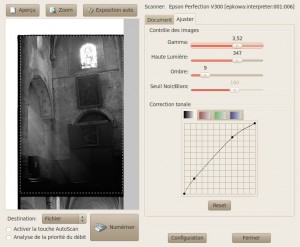












Laisser un commentaire